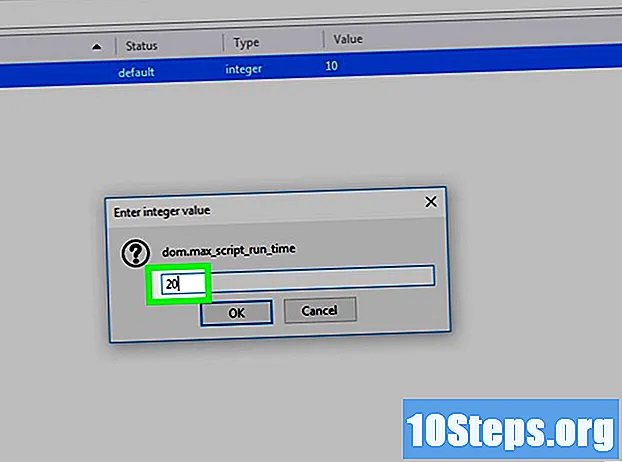কন্টেন্ট
এই নিবন্ধটি আপনাকে উইন্ডোজ কম্পিউটারে ম্যাকওএস হাই সিয়েরা চালাতে শেখাবে। এটি করার জন্য, আপনাকে ইউনিবিস্ট নামে একটি প্রোগ্রাম ডাউনলোড করতে হবে। এছাড়াও, আপনার অবশ্যই একটি ম্যাক, উইন্ডোজের সমর্থিত সংস্করণ সহ একটি কম্পিউটার এবং একটি খালি হার্ড ড্রাইভ অ্যাক্সেস থাকতে হবে। চলে আসো?
পদক্ষেপ
8 এর 1 অংশ: ইনস্টলেশন জন্য প্রস্তুত
.
- মুদ্রণ কর পদ্ধতিগত তথ্য.
- ক্লিক করুন পদ্ধতিগত তথ্য মেনুতে
- শিরোনামের ডানদিকে প্রসেসরের নাম পরীক্ষা করুন।
- পৃষ্ঠাটি নীচে স্ক্রোল করুন এবং "ইনস্টলড ফিজিকাল মেমরি" শিরোনামের ডানদিকে নম্বরটি দেখুন।

অ্যাপ স্টোর ডকের স্টোর আইকনে ক্লিক করুন। এটি নীল এবং একটি সাদা "এ" রয়েছে।
সন্ধানকারী ডকের নীল মুখের আইকনে ক্লিক করুন।
. পর্দার উপরের ডানদিকে কোণে ম্যাগনিফাইং গ্লাস আইকনটি ক্লিক করুন। একটি অনুসন্ধান বার খুলবে।
এবং যে ইউএসবি ড্রাইভ থেকে আপনি হাই সিয়েরা ইনস্টল করেছেন তার নামে ক্লিক করুন।

এটি খুলতে মাল্টিবেস্ট ফাইলটিতে ডাবল ক্লিক করুন।
ট্যাবে ক্লিক করুন বুটলোডার.

উপযুক্ত বিকল্পটি নির্বাচন করুন। ইউনিবিস্ট তৈরি করার সময় আপনি যদি মাদারবোর্ডের জন্য ইউইএফআই মোডটি নির্বাচন করেন তবে "ক্লোভার ইউএএফআই বুট মোড" ক্ষেত্রটি পরীক্ষা করুন; আপনি যদি লিগ্যাসি মোডটি চয়ন করেন তবে "ক্লোভার লিগ্যাসি বুট মোড" চয়ন করুন।
ট্যাবে ক্লিক করুন চালকরা, উইন্ডোর বাম কোণে অবস্থিত।
ক্লিক করুন শ্রুতি, উইন্ডোর বাম কোণে অবস্থিত।
অডিও ড্রাইভারগুলি নির্বাচন করুন। এটি প্রসারিত করতে উইন্ডোর অডিও শিরোনামটিতে ক্লিক করুন এবং আপনার কম্পিউটারের অডিও কার্ডের প্রস্তুতকারকের নামের পাশে ক্ষেত্রটি চেক করুন।
ক্লিক করুন বিবিধ, উইন্ডোর বাম কোণে অবস্থিত।
"FakeSMC" ক্ষেত্রটি পরীক্ষা করুন।
ক্লিক করুন অন্তর্জাল (নেটওয়ার্ক), উইন্ডোর বাম কোণে অবস্থিত।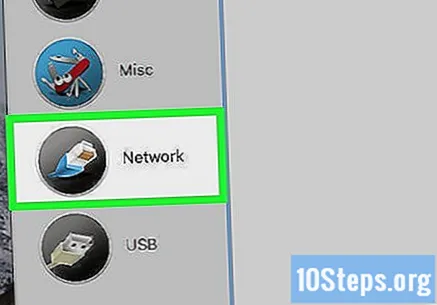
একটি ইন্টারনেট ড্রাইভার নির্বাচন করুন। আপনার নেটওয়ার্ক কার্ডের নাম নির্বাচন করুন এবং ড্রাইভারের নামের পাশে ক্ষেত্রটি পরীক্ষা করুন।
ট্যাবে ক্লিক করুন কাস্টমাইজ করুন উইন্ডোটির শীর্ষে (কাস্টমাইজ করুন)।
আপনার ভিডিও কার্ড নির্বাচন করুন। বোর্ডের নামের পাশের ক্ষেত্রটি চেক করুন এবং অংশ প্রস্তুতকারক অনুসারে "ফিক্সআপ" বক্সে ক্লিক করুন।
- উদাহরণস্বরূপ, এনভিডিয়া কার্ডের জন্য ড্রাইভার ইনস্টল করতে আপনার "এনভিআইডিআইএ ওয়েব ড্রাইভার বুট ফ্ল্যাগ" ক্ষেত্রটি পরীক্ষা করা উচিত এবং "এনভিআইডিআইএ গ্রাফিক্স ফিক্সআপ" বক্সে ক্লিক করা উচিত।
- "ইনজেকশন" বিকল্পটি চেক না করে ছেড়ে দিন।
ক্লিক করুন সিস্টেম সংজ্ঞা (সিস্টেম সেটিংস), উইন্ডোর বাম কোণে অবস্থিত।
আপনার কম্পিউটারের সবচেয়ে কাছের ম্যাকটি নির্বাচন করুন। ম্যাক টাইপ শিরোনামটিতে ক্লিক করুন যা প্রশ্নের মধ্যে থাকা মেশিনটির সাদৃশ্যপূর্ণ। আপনার কম্পিউটারের মতো একই ভিডিও কনফিগারেশন ব্যবহার করে ম্যাকের পাশের ক্ষেত্রটিও পরীক্ষা করে দেখুন।
- ম্যাক মডেলগুলির সাথে সম্পর্কিত কার্ডের ধরণের তালিকার জন্য, এখানে ক্লিক করুন: https://drive.google.com/file/d/1FPpFR3j9ibwb3zbnPoBbI3Mncsqp-BUU/view
ট্যাবে ক্লিক করুন নির্মাণ (বিল্ড) উইন্ডোর শীর্ষে।
একটি ইউনিট নির্বাচন করুন। উইন্ডোর ডানদিকে "ইনস্টল ড্রাইভ নির্বাচন করুন" ফিল্ডটিতে ক্লিক করুন। তারপরে ড্রপ-ডাউন মেনুতে ম্যাকোস ড্রাইভের নামটিতে ক্লিক করুন।
ড্রাইভার ইনস্টল করুন। প্রক্রিয়া শেষে, আপনি বড় সমস্যা ছাড়াই আপনার কম্পিউটার ব্যবহার করতে সক্ষম হবেন:
- ক্লিক করুন ইনস্টল করুন উইন্ডোর নীচের ডান কোণায় (ইনস্টল) করুন।
- ক্লিক করুন একমত (আমি সম্মত) অনুরোধ করা হলে।
- জিজ্ঞাসা করা হলে আপনার ম্যাক ব্যবহারকারীর পাসওয়ার্ড লিখুন।
- ক্লিক করুন হেল্পার ইনস্টল করুন (ইনস্টলেশন উইজার্ড)।
পরামর্শ
- আপনি যদি ম্যাকোস ব্যবহার করতে চান তবে ম্যাক কম্পিউটার কেনার চেষ্টা করুন।
- ম্যাকোসযুক্ত উইন্ডোজ কম্পিউটারগুলিকে "হ্যাকিনটোস" বলা হয়।
- উইন্ডোজ ভিত্তিক কম্পিউটারে ওয়াই-ফাই এবং সাউন্ডের মতো জিনিস চালানোর জন্য ম্যাকোসের সঠিক ড্রাইভার নেই। একারণে মাল্টিবিস্ট প্রয়োজনীয়।
সতর্কতা
- উইন্ডোজ কম্পিউটারে ম্যাকওএস ইনস্টল করা অ্যাপলের ব্যবহারকারী লাইসেন্স চুক্তি লঙ্ঘন করে।
- আপনার কম্পিউটারে পর্যাপ্ত পরিমাণে র্যাম ইনস্টল করা থাকলে এটি করুন।